Как да увеличите нивото на защита от облак на Windows 10 Defender
Сигурност Microsoft Windows 10 Създателите се актуализират / / March 17, 2020
Windows Defender е вградената антималуерна програма, която защитава компютрите в реално време. Ако сте потребител на захранване, ето как да увеличите нивото му на защита.
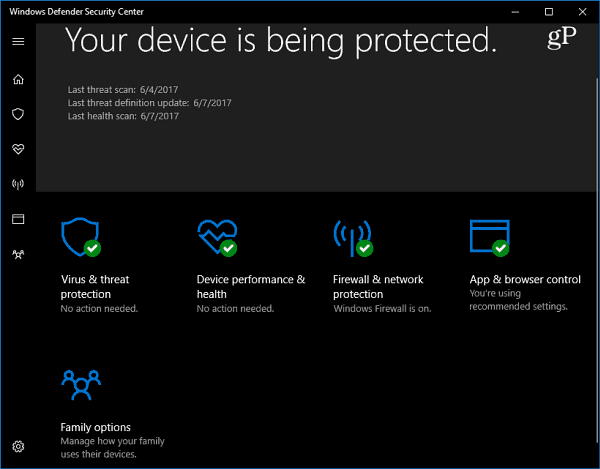
Windows Defender е софтуерът за защита по подразбиране по подразбиране, който е вграден в Windows 10. Той защитава вашата система в реално време срещу всякакви заплахи за сигурността, като вируси, червеи, руткити, шпионски софтуер и дори ransomware.
Windows Defender продължава да се подобрява с всяка основна актуализация на Windows 10. Ако тичате Актуализация на Windows 10 Creators (Версия 1703) вижте нашата статия за новото Център за сигурност на Windows Defender. Улеснява прегледа и контрола на защитите на вашето Windows 10 устройство.
Докато Windows Defender върши доста добра работа с настройките по подразбиране, нищо не е на 100 процента ефективно и не боли да го усилвате, когато става дума за промяна на защитата на ниво облак. Избирането на по-високо ниво на защита прави Windows Defender по-активен при сканиране и откриване на подозрителни файлове.
Забележка: Тази статия е насочена към потребители на енергия и опитни потребители, които могат да управляват малка производствена среда. Изисква се Windows 10 версия 1703 или по-нова. Ще се присъедините към устройството си с Windows 10 към Microsoft Active Protection Service (MAPS). Това е онлайн общност, която събира части от данни за заплахи, открити във вашата система. Чрез събирането на телеметрични и понякога лични данни от вашето устройство, той осигурява ранно откриване на уязвимости и помага за спиране на разпространението на нови злонамерени програми. Microsoft заявява, че всички събрани данни се третират с поверителност. Ако имате въпроси за това, разгледайте Декларация за поверителност на Microsoft.
Присъединете се към Microsoft MAPS чрез групова политика
Тези първоначални стъпки изискват използване на групова политика, която не е налична в началните версии на Windows 10. Използвай клавишна комбинацияWindows Key + R да изведете диалоговия прозорец Изпълнение и Тип:gpedit.msc и натиснете Enter или щракнете върху OK.
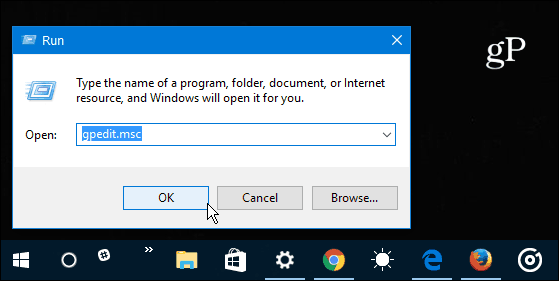
След това отворете следното местоположение:
Конфигурация на компютъра> Административни шаблони> Компоненти на Windows> Антивирус на Windows Defender> КАРТИ
Кликнете два пъти Присъединете се към Microsoft MAPS разположен в десния панел.
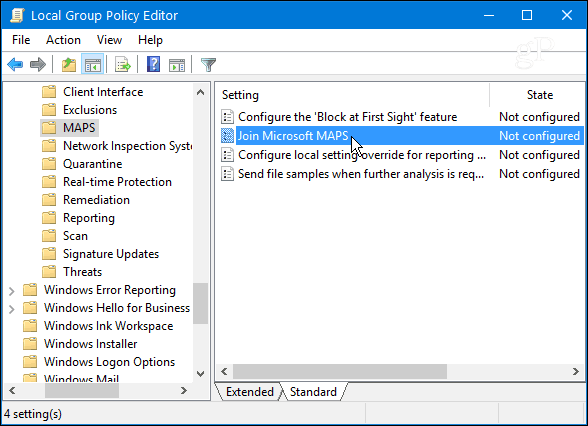
Изберете Разрешено и под Опции изберете Разширени КАРТИ от падащото меню и щракнете върху OK.
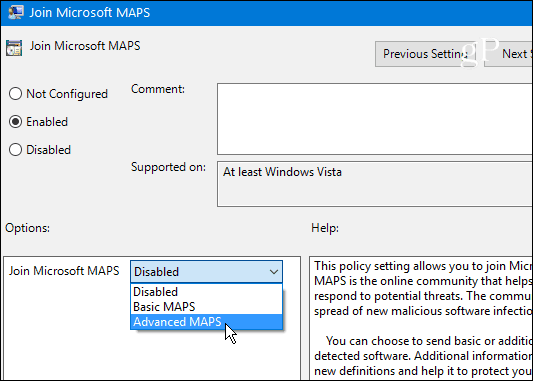
Увеличете нивото на защита от облак
Сега, след като сте записали устройството си с Windows 10 в програмата MAPS, можете да промените нивото на защита от облак на Windows Defender. Продължавайки в груповата политика се насочете към следния път:
Конфигурация на компютъра> Административни шаблони> Компоненти на Windows> Антивирус на Windows Defender> MpEngine
След това щракнете двукратно Изберете ниво на защита от облак в десния панел.
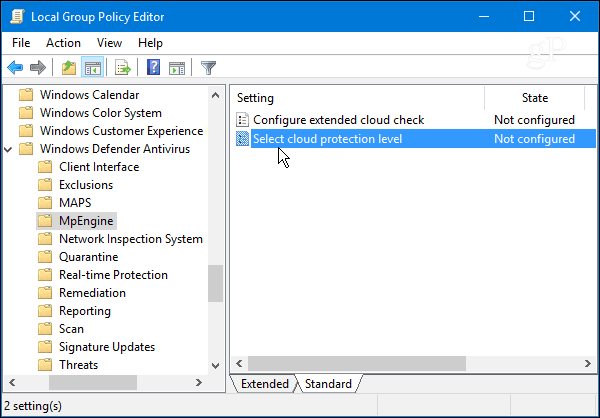
Изберете Разрешено и под секцията Опции изберете Високо ниво на блокиране от падащото меню и щракнете върху OK, за да излезете от груповата политика.
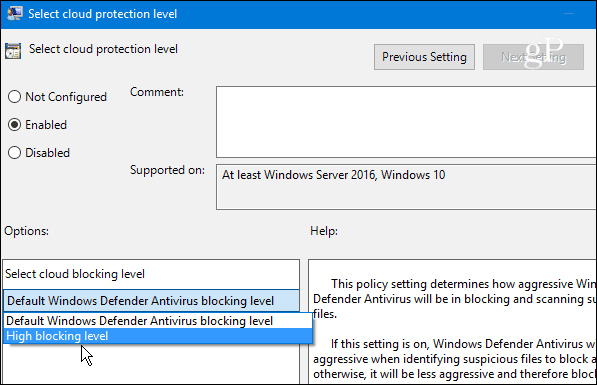
Забележка: Избирайки опцията на високо ниво, тя принуждава Windows Defender да блокира и сканира файлове по-често. Въпреки че това подобрява сигурността, това може да доведе и до фалшиви позитиви на файлове, за които знаете, че са безопасни (особено такива, които променят системните настройки). Можете обаче лесно да деблокирате тези файлове, докато продължите. Това е малко повече работа, но никой никога не каза, че сигурността е лесна.
Ако използвате компютър с Windows 10 Начало и бихте искали да увеличите нивото на Defender, което можете. Това обаче означава, че ще трябва да влезете в Регистъра и да направите промени. Ако сте среден потребител, има вероятност да не прегледате цялата работа и рискове. Въпреки това, ето инструкциите, ако се интересувате: Увеличете нивото на защита от облак на Windows Defender за Windows 10 Home.
Повишили ли сте нивото на блокиране на облак на Windows Defender за Windows 10 Home или Windows 10 Pro? Разкажете ни за това в коментарите по-долу.



